win7操作系统快捷键
windows系统快捷键
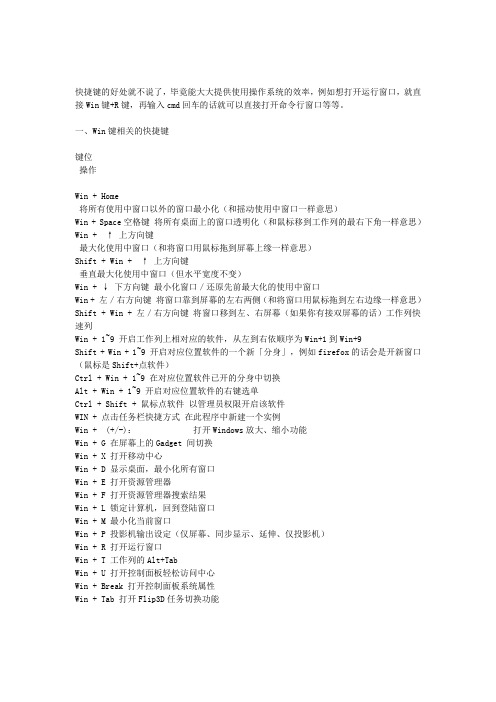
快捷键的好处就不说了,毕竟能大大提供使用操作系统的效率,例如想打开运行窗口,就直接Win键+R键,再输入cmd回车的话就可以直接打开命令行窗口等等。
一、Win键相关的快捷键键位操作Win + Home将所有使用中窗口以外的窗口最小化(和摇动使用中窗口一样意思)Win + Space空格键将所有桌面上的窗口透明化(和鼠标移到工作列的最右下角一样意思)Win + ↑上方向键最大化使用中窗口(和将窗口用鼠标拖到屏幕上缘一样意思)Shift + Win + ↑上方向键垂直最大化使用中窗口(但水平宽度不变)Win + ↓下方向键最小化窗口/还原先前最大化的使用中窗口Win + 左/右方向键将窗口靠到屏幕的左右两侧(和将窗口用鼠标拖到左右边缘一样意思)Shift + Win + 左/右方向键将窗口移到左、右屏幕(如果你有接双屏幕的话)工作列快速列Win + 1~9 开启工作列上相对应的软件,从左到右依顺序为Win+1到Win+9Shift + Win + 1~9 开启对应位置软件的一个新「分身」,例如firefox的话会是开新窗口(鼠标是Shift+点软件)Ctrl + Win + 1~9 在对应位置软件已开的分身中切换Alt + Win + 1~9 开启对应位置软件的右键选单Ctrl + Shift + 鼠标点软件以管理员权限开启该软件WIN + 点击任务栏快捷方式在此程序中新建一个实例Win + (+/-):打开Windows放大、缩小功能Win + G 在屏幕上的Gadget 间切换Win + X 打开移动中心Win + D 显示桌面,最小化所有窗口Win + E 打开资源管理器Win + F 打开资源管理器搜索结果Win + L 锁定计算机,回到登陆窗口Win + M 最小化当前窗口Win + P 投影机输出设定(仅屏幕、同步显示、延伸、仅投影机)Win + R 打开运行窗口Win + T 工作列的Alt+TabWin + U 打开控制面板轻松访问中心Win + Break 打开控制面板系统属性Win + Tab 打开Flip3D任务切换功能二、Windows基础快捷键键位操作F1帮助Ctrl+C ( Ctrl+Insert)复制选中项目Ctrl+X剪切选中项目Ctrl+V ( Shift+Insert)粘贴选中项目Ctrl+Z撤销Ctrl+Y重做Delete ( Ctrl+D)删除选中项目至回收站Shift+Delete直接删除选中项目F2重命名选中项目Ctrl+A全选F3搜索Alt+Enter显示选中项目属性Alt+F4关闭当前项目或退出当前程序Alt+空格打开当前窗口的快捷方式菜单Alt+Tab在当前运行的窗口中切换Ctrl+Alt+Tab使用方向键在当前运行的窗口中切换Ctrl+滚轮改变桌面图标大小+Tab开启Aero Flip 3-DCtrl+ +Tab使用方向键在 Aero Flip 3D程序中切换Alt+Esc在当前打开的程序间切换F4显示资源管理器的地址栏列表Shift+F10显示选中项目的快捷方式菜单Ctrl+Esc打开开始菜单F10激活当前窗口的菜单栏F5 ( Ctrl+R)刷新Alt+ ↑资源管理区中返回文件夹的上一级菜单Esc取消当前操作Ctrl+Shift+Esc打开任务栏管理器插入碟片时按住Shift禁止CD/DVD的自动运行右边或左边的 Ctrl+Shift改变阅读顺序三、资源管理器相关快捷键键位操作Ctrl + N打开新窗口Ctrl + W关闭当前窗口Ctrl + Shift + N新建文件夹End显示文件夹底部Home显示文件夹顶部F11最大/最小化当前文件夹Ctrl + 句号 (.)顺时针方向旋转图片Ctrl + 逗号 (,)逆时针方向旋转图片Num Lock + 小键盘星号 (*)显示选中文件夹下的所有子文件夹Num Lock + 小键盘加号( + )显示选中文件夹的内容Num Lock + 小键盘减号 (-)折叠选中文件夹←折叠选中文件夹或返回父文件夹Alt + Enter打开选中项目的属性对话框Alt + P预览面板开关Alt + ←打开上一个文件夹Backspace打开上一个文件夹→选中第一个子文件夹Alt + →打开下一个文件夹Alt + ↑返回上一层文件夹Ctrl + 滚轮改变图标大小Alt + D选中地址栏Ctrl + E选中搜索框Ctrl + F选中搜索框Shift+右键点选文件出现「附到开始菜单」和「复制为路径」两个额外的右键选项Shift+右键点选文件夹出现「在新处理程序开启(另开新窗口)」、「在此处开启命令窗口(DOS!)」和「复制为路径」三个额外的右键选项四、任务栏快捷键键位操作Shift + 点击任务栏程序按钮在新窗口中打开此程序Ctrl + Shift + 点击任务栏程序按钮以管理员身份运行此程序Shift + 右键点击任务栏程序按钮打开此程序的窗口菜单Shift + 右键点击任务栏分组按钮打开本组的窗口菜单Ctrl + 点击任务栏分组按钮在本组窗口中循环一、控制面板程序命令(后缀.cpl)ncpa.cpl 打开网络“本地连接”。
Win7系统基础快捷键
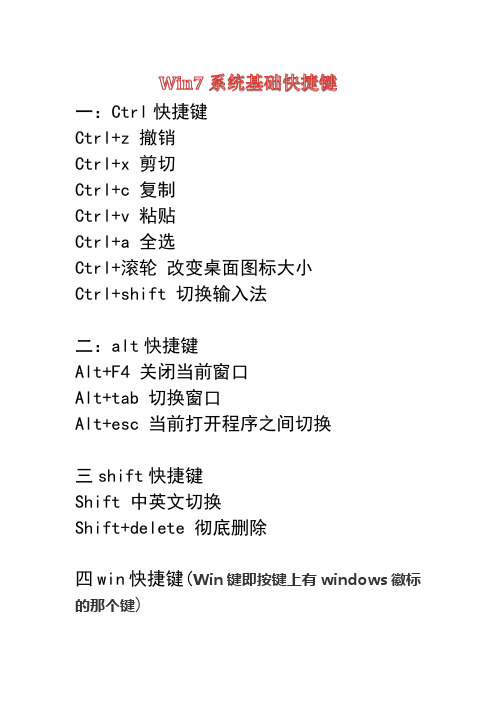
一:Ctrl快捷键
Ctrl+z 撤销
Ctrl+x 剪切
Ctrl+c 复制
Ctrl+v 粘贴
Ctrl+a 全选
Ctrl+滚轮改变桌面图标大小
Ctrl+shift 切换输入法
二:alt快捷键
Alt+F4 关闭当前窗口
Alt+tab 切换窗口
Alt+esc 当前打开程序之间切换
三shift快捷键
Shift 中英文切换
Shift+delete 彻底删除
四win快捷键(Win键即按键上有windows徽标的那个键)
Win+l 锁定系统
Xin+m 最小化所有窗口
Xin+tab 3D效果切换窗口
Win+e 打开资源管理器
Win+方向键特定窗口可以移动至桌面边缘
五:组合键
Ctrl+alt+delete 打开任务管理器
Ctrl+alt+esc 打开任务管理器
Ctrl+alt+tab 使用鼠标在当前窗口切换Ctrl+alt+a 截屏(登录qq的情况下)
Ctrl+alt+z 打开qq面板(登录qq情况下)。
win7运行快捷键大全
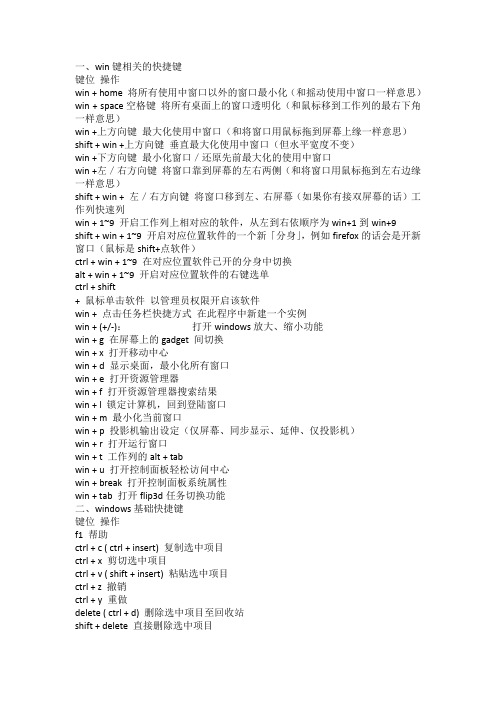
一、win键相关的快捷键键位操作win + home 将所有使用中窗口以外的窗口最小化(和摇动使用中窗口一样意思)win + space空格键将所有桌面上的窗口透明化(和鼠标移到工作列的最右下角一样意思)win +上方向键最大化使用中窗口(和将窗口用鼠标拖到屏幕上缘一样意思)shift + win +上方向键垂直最大化使用中窗口(但水平宽度不变)win +下方向键最小化窗口/还原先前最大化的使用中窗口win +左/右方向键将窗口靠到屏幕的左右两侧(和将窗口用鼠标拖到左右边缘一样意思)shift + win + 左/右方向键将窗口移到左、右屏幕(如果你有接双屏幕的话)工作列快速列win + 1~9 开启工作列上相对应的软件,从左到右依顺序为win+1到win+9shift + win + 1~9 开启对应位置软件的一个新「分身」,例如firefox的话会是开新窗口(鼠标是shift+点软件)ctrl + win + 1~9 在对应位置软件已开的分身中切换alt + win + 1~9 开启对应位置软件的右键选单ctrl + shift+ 鼠标单击软件以管理员权限开启该软件win + 点击任务栏快捷方式在此程序中新建一个实例win + (+/-):打开windows放大、缩小功能win + g 在屏幕上的gadget 间切换win + x 打开移动中心win + d 显示桌面,最小化所有窗口win + e 打开资源管理器win + f 打开资源管理器搜索结果win + l 锁定计算机,回到登陆窗口win + m 最小化当前窗口win + p 投影机输出设定(仅屏幕、同步显示、延伸、仅投影机)win + r 打开运行窗口win + t 工作列的alt + tabwin + u 打开控制面板轻松访问中心win + break 打开控制面板系统属性win + tab 打开flip3d任务切换功能二、windows基础快捷键键位操作f1 帮助ctrl + c ( ctrl + insert) 复制选中项目ctrl + x 剪切选中项目ctrl + v ( shift + insert) 粘贴选中项目ctrl + z 撤销ctrl + y 重做delete ( ctrl + d) 删除选中项目至回收站shift + delete 直接删除选中项目f2 重命名选中项目ctrl + a 全选f3 搜索alt + enter 显示选中项目属性alt+f4 关闭当前项目或退出当前程序alt+空格打开当前窗口的快捷方式菜单alt + tab 在当前运行的窗口中切换ctrl + alt + tab 使用方向键在当前运行的窗口中切换ctrl + 滚轮改变桌面图标大小windows徽标+tab 开启aero flip 3-dctrl+ windows徽标+tab 使用方向键在aero flip 3d程序中切换alt + esc 在当前打开的程序间切换f4 显示资源管理器的地址栏列表shift+f10 显示选中项目的快捷方式菜单ctrl + esc 打开开始菜单f10 激活当前窗口的菜单栏f5 ( ctrl + r) 刷新alt+ ↑资源管理区中返回文件夹的上一级菜单esc 取消当前操作ctrl + shift + esc 打开任务栏管理器插入碟片时按住shift 禁止cd/dvd的自动运行右边或左边的ctrl+ shift 改变阅读顺序三、资源管理器相关快捷键键位操作ctrl + n 打开新窗口ctrl + w 关闭当前窗口ctrl + shift + n 新建文件夹end 显示文件夹底部home 显示文件夹顶部f11 最大/最小化当前文件夹ctrl + 句号(.) 顺时针方向旋转图片ctrl + 逗号(,) 逆时针方向旋转图片num lock + 小键盘星号(*) 显示选中文件夹下的所有子文件夹num lock + 小键盘加号( + ) 显示选中文件夹的内容num lock + 小键盘减号(-) 折叠选中文件夹←折叠选中文件夹或返回父文件夹alt + enter 打开选中项目的属性对话框alt + p 预览面板开关alt + ←打开上一个文件夹backspace 打开上一个文件夹→选中第一个子文件夹alt + →打开下一个文件夹alt + ↑返回上一层文件夹ctrl + 滚轮改变图标大小alt + d 选中地址栏ctrl + e 选中搜索框ctrl + f 选中搜索框shift+右键点选文件出现「附到开始菜单」和「复制为路径」两个额外的右键选项shift+右键点选文件夹出现「在新处理程序开启(另开新窗口)」、「在此处开启命令窗口(dos!)」和「复制为路径」三个额外的右键选项四、任务栏快捷键键位操作shift + 点击任务栏程序按钮在新窗口中打开此程序ctrl + shift + 点击任务栏程序按钮以管理员身份运行此程序shift + 右键点击任务栏程序按钮打开此程序的窗口菜单shift + 右键点击任务栏分组按钮打开本组的窗口菜单ctrl + 点击任务栏分组按钮在本组窗口中循环。
Win7快捷键
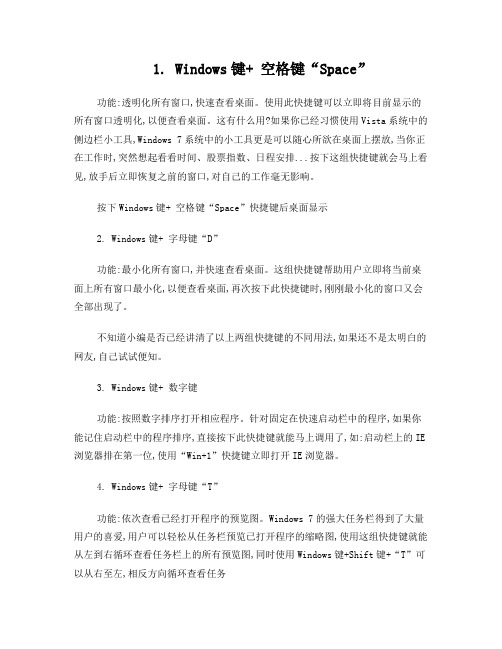
1. Windows键+ 空格键“Space”功能:透明化所有窗口,快速查看桌面。
使用此快捷键可以立即将目前显示的所有窗口透明化,以便查看桌面。
这有什么用?如果你已经习惯使用Vista系统中的侧边栏小工具,Windows 7系统中的小工具更是可以随心所欲在桌面上摆放,当你正在工作时,突然想起看看时间、股票指数、日程安排...按下这组快捷键就会马上看见,放手后立即恢复之前的窗口,对自己的工作毫无影响。
按下Windows键+ 空格键“Space”快捷键后桌面显示2. Windows键+ 字母键“D”功能:最小化所有窗口,并快速查看桌面。
这组快捷键帮助用户立即将当前桌面上所有窗口最小化,以便查看桌面,再次按下此快捷键时,刚刚最小化的窗口又会全部出现了。
不知道小编是否已经讲清了以上两组快捷键的不同用法,如果还不是太明白的网友,自己试试便知。
3. Windows键+ 数字键功能:按照数字排序打开相应程序。
针对固定在快速启动栏中的程序,如果你能记住启动栏中的程序排序,直接按下此快捷键就能马上调用了,如:启动栏上的IE 浏览器排在第一位,使用“Win+1”快捷键立即打开IE浏览器。
4. Windows键+ 字母键“T”功能:依次查看已经打开程序的预览图。
Windows 7的强大任务栏得到了大量用户的喜爱,用户可以轻松从任务栏预览已打开程序的缩略图,使用这组快捷键就能从左到右循环查看任务栏上的所有预览图,同时使用Windows键+Shift键+“T”可以从右至左,相反方向循环查看任务5. Windows键+ 字母键“G”功能:依次显示桌面小工具。
微软Vista系统开始启用了桌面小工具这一深受用户喜爱的功能,Windows 7系统中继续将该特性充分发挥,如果你的桌面上有太多的小工具以致于发生层叠的时候,查看起来就不太方便了,此时使用快捷键迅速让层叠的小工具依次显示在面前,想找哪一个都十分方便。
6. Windows键+ 字母键“P”功能:打开“外接显示”的设置面板,当然这个功能只有接入了一些外接设备后才能派上用场。
玩转Win7必知的15个快捷键_ _[Win7]系统中的快捷键有哪些
![玩转Win7必知的15个快捷键_ _[Win7]系统中的快捷键有哪些](https://img.taocdn.com/s3/m/f2ae3744a98271fe910ef9d4.png)
节省时间换生命,玩转Win7必知的15个快捷键2010-8-26 11:15:02 编辑:软媒- 笨笨效率就是时间,时间就是生命,于是,效率就是生命。
听起来有点绕口,请原谅,笨笨好久没发文章,脑袋有点秀逗。
1. 任何的操作系统、软件、游戏,只有熟练使用快捷键,才能最大效率的工作、娱乐,我们不能把所有的时间都浪费在一台机器上,这是不行的。
快捷键带给我们的不只是快速,还能感受到机器带来的快感。
很难想象一个不用键盘的魔兽争霸玩家。
在此文之前,笨笨已经发过n多的关于Win7快捷键的文章,还曾经汇总了一篇《》,今天再发一些比较实用却又有些偏门的快捷键,希望能对大家有所帮助。
当然当然,有些朋友肯定早已经知晓啦。
一、快速切换程序窗口快捷键Alt+Tab2. 二、快速切换3D窗口快捷键Win+Tab三、启动移动中心的快捷键Win+X在Windows7中,使用快捷键Win+X,可以快速启用打开Windows移动中心。
系统下载:,用户可以快速设置显示器亮度、音量、电池状态、显示器、同步中心及演示等方面的功能。
图4 windows 移动中心3. 四、快调任务管理器快捷键Ctrl+Shift+EscAlt+Ctrl+Del是大家常用的打开任务管理器的快捷组合键,但在win7中使用该组合键会多出现一个功能选择界面,可以选择计算机锁定、切换用户、注销、更改密码、启动任务管理器等操作,但无疑增加了用户启动任务管理器的时间。
图5 任务管理器不过,Windows7中特别增加一个闪电调用任务管理器的快捷组合键——Ctrl+Shift+Esc,可以急速调用任务管理器程序,减少任务管理器调取的时间。
4. 五、快速锁屏快捷键Win+L在日常使用电脑时,常常因为一些临时的事情需要暂时离开,传统点击菜单选择锁定的方式慢而繁琐,在Windows7中设计了一种快捷锁屏的技巧,只要按Win+L键即可快速实现锁屏,方便而快捷。
1. Ctrl + Shift + N –创建一个新的文件夹你需要在文件夹窗口中按Ctrl + Shift + N 才行,当然,在桌面上,也一样OK。
xp win7 win8 win10快捷键大全
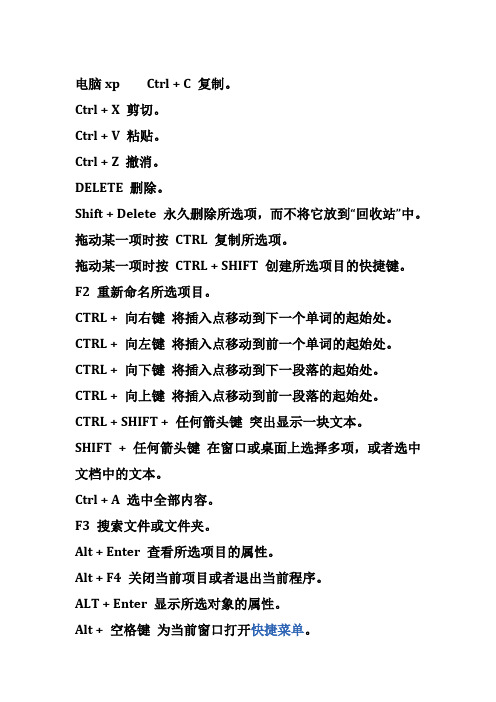
电脑xp Ctrl + C 复制。
Ctrl + X 剪切。
Ctrl + V 粘贴。
Ctrl + Z 撤消。
DELETE 删除。
Shift + Delete 永久删除所选项,而不将它放到“回收站”中。
拖动某一项时按CTRL 复制所选项。
拖动某一项时按CTRL + SHIFT 创建所选项目的快捷键。
F2 重新命名所选项目。
CTRL + 向右键将插入点移动到下一个单词的起始处。
CTRL + 向左键将插入点移动到前一个单词的起始处。
CTRL + 向下键将插入点移动到下一段落的起始处。
CTRL + 向上键将插入点移动到前一段落的起始处。
CTRL + SHIFT + 任何箭头键突出显示一块文本。
SHIFT + 任何箭头键在窗口或桌面上选择多项,或者选中文档中的文本。
Ctrl + A 选中全部内容。
F3 搜索文件或文件夹。
Alt + Enter 查看所选项目的属性。
Alt + F4 关闭当前项目或者退出当前程序。
ALT + Enter 显示所选对象的属性。
Alt + 空格键为当前窗口打开快捷菜单。
Ctrl + F4 在允许同时打开多个文档的程序中关闭当前文档。
Alt + Tab 在打开的项目之间切换。
Alt + Esc 以项目打开的顺序循环切换。
F6 在窗口或桌面上循环切换屏幕元素。
F4 显示“我的电脑”和“Windows 资源管理器”中的“地址”栏列表。
Shift + F10 显示所选项的快捷菜单。
Alt + 空格键显示当前窗口的“系统”菜单。
Ctrl + Esc 显示“开始”菜单。
ALT + 菜单名中带下划线的字母显示相应的菜单。
在打开的菜单上显示的命令名称中带有下划线的字母执行相应的命令。
F10 激活当前程序中的菜单条。
右箭头键打开右边的下一菜单或者打开子菜单。
左箭头键打开左边的下一菜单或者关闭子菜单。
F5 刷新当前窗口。
BackSpace 在“我的电脑”或“Windows 资源管理器”中查看上一层文件夹。
WIN7快捷键大全(太全了)

win7截图快捷键:WIN7快捷键大全1. 轻松访问键盘快捷方式按住右Sht 8秒钟: 启用和关闭筛选键按左Alt+左Sht+PrtScn(或PrtScn):启用或关闭高对比度按左Alt+左Sht+Num Lock :启用或关闭鼠标键按Sht 5次: 启用或关闭粘滞键按住Num Lock 5秒钟:启用或关闭切换键Windows 徽标键+ U : 打开轻松访问中心2. 常规键盘快捷方式F1 显示帮助Ctrl+C 复制选择项目Ctrl+X 剪切选择项目Ctrl+V 粘贴选择项目Ctrl+Z 撤消操作Ctrl+Y 重新执行某项操作Delete 删除所选项目并将其移动到“回收站”Sht+Delete 不先将所选项目移动到“回收站”而直接将其删除F2 重命名选定项目Ctrl+向右键将光标移动到下个字词起始处Ctrl+向左键将光标移动到上个字词起始处Ctrl+向下键将光标移动到下个段落起始处Ctrl+向上键将光标移动到上个段落起始处Ctrl+Sht 加某个箭头键选择块文本Sht 加任意箭头键在窗口中或桌面上选择多个项目或者在文档中选择文本Ctrl 加任意箭头键+空格键选择窗口中或桌面上多个单个项目Ctrl+A 选择文档或窗口中所有项目F3 搜索文件或文件夹Alt+Enter 显示所选项属性Alt+F4 关闭活动项目或者退出活动Alt+空格键为活动窗口打开快捷方式菜单Ctrl+F4 关闭活动文档(在允许同时打开多个文档中)Alt+Tab 在打开项目的间切换Ctrl+Alt+Tab 使用箭头键在打开项目的间切换Ctrl+鼠标滚轮更改桌面上图标大小-------------Windows 徽标键+ Tab 使用Aero Flip 3-D 循环切换任务栏上Ctrl + Windows 徽标键+ Tab 通过Aero Flip 3-D 使用箭头键循环切换任务栏上Alt+Esc 以项目打开顺序循环切换项目F6 在窗口中或桌面上循环切换屏幕元素F4 在Windows 资源管理器中显示地址栏列表Sht+F10 显示选定项目快捷菜单Ctrl+Esc 打开「开始」菜单Alt+加下划线字母显示相应菜单Alt+加下划线字母执行菜单命令(或其他有下划线命令)F10 激活活动中菜单栏向右键打开右侧下个菜单或者打开子菜单向左键打开左侧下个菜单或者关闭子菜单F5 刷新活动窗口Alt+向上键在Windows 资源管理器中查看上级文件夹Esc 取消当前任务Ctrl+Sht+Esc 打开任务管理器插入CD 时按住Sht 阻止CD 自动播放3. 对话框键盘快捷方式Ctrl+Tab 在选项卡上向前移动Ctrl+Sht+Tab 在选项卡上向后移动Tab 在选项上向前移动Sht+Tab 在选项上向后移动Alt+加下划线字母执行和该字母匹配命令(或选择选项)Enter 对于许多选定命令代替单击鼠标空格键如果活动选项是复选框则选中或清除该复选框箭头键如果活动选项是组选项按钮则选择某个按钮F1 显示帮助F4 显示活动列表中项目Backspace 如果在“另存为”或“打开”对话框中选中了某个文件夹则打开上级文件夹4. Windows 徽标键相关快捷键Windows徽标键就是显示为Windows旗帜或标有文字Win或Windows按键以下简称Win键XP时代有4个经典Win 键组合:R/E/F/L到了Win7花样更多了Win:打开或关闭开始菜单Win + Pause:显示系统属性对话框Win + D:显示桌面Win + M:最小化所有窗口Win + SHIFT + M:还原最小化窗口到桌面上Win + E:打开我电脑Win + F:搜索文件或文件夹Ctrl + Win + F:搜索计算机(如果您在网络上)Win + L:锁定您计算机或切换用户Win + R:打开运行对话框Win + T:切换任务栏上(感觉是和alt+ESC 样)Win + 数字:让位于任务栏指定位置(按下数字作为序号)新开个例子(感觉这个比较新颖貌似快速启动)Ctrl + Win + 数字:让位于任务栏指定位置(按下数字作为序号)切换到上次活动窗口ALT + Win + 数字:让位于任务栏指定位置(按下数字作为序号)显示跳转清单Win + TAB:循环切换任务栏上并使用Aero 3维效果Ctrl + Win + TAB:使用方向键来循环循环切换任务栏上并使用Aero 3维效果按Ctrl + Win + B:切换到在通知区域中显示信息Win + 空格:预览桌面Win + ↑:最大化窗口Win + ↓:最小化窗口Win + ←:最大化到窗口左侧屏幕上Win + →:最大化窗口到右侧屏幕上Win + Home:最小化所有窗口除了当前激活窗口Win+ SHIFT + ↑:拉伸窗口到屏幕顶部和底部Win+ SHIFT + →/←:移动个窗口从个显示器到另个Win + P:选择个演示文稿显示模式Win + G:循环切换侧边栏小工具Win + U:打开轻松访问中心Win + x:打开Windows移动中心5. Windows Explorer相关快捷键Ctrl+N 打开新窗口Ctrl+Sht+N 新建文件夹End 显示活动窗口底部Home 显示活动窗口顶部F11 最大化或最小化活动窗口Num Lock+小键盘星号(*) 显示选中文件夹所有子文件夹Num Lock+小键盘加号(+) 显示选中文件夹内容Num Lock+小键盘减号(-) 折叠选中文件夹左方向键折叠当前展开选中文件夹或选中上层文件夹Alt+Enter 打开选中项目属性对话框Alt+P 显示预览窗格Alt+左方向键切换到前次打开文件夹右方向键显示(展开)当前选中项目或选中第个子文件夹Alt+右方向键切换到下次后打开文件夹Alt+上方向键打开上层文件夹Ctrl+鼠标滚轮改变文件和文件夹图标大小和外观Alt+D 选中地址栏(定位到地址栏)Ctrl+E 选中搜索框(定位到搜索框)6. 放大镜键盘快捷方式Windows 徽标键+ 加号或减号放大或缩小Ctrl+Alt+空格键显示鼠标指针Ctrl+Alt+F 切换到全屏模式Ctrl+Alt+L 切换到镜头模式Ctrl+Alt+D 切换到停靠模式Ctrl+Alt+I 反色Ctrl+Alt+箭头键按箭头键方向平移Ctrl+Alt+R 调整镜头大小Windows 徽标键+ Esc 退出放大镜7. 远程桌面相关快捷键Alt+Page Up 按从左向右顺序切换Alt+Page Down 按从右向左切换Alt+Insert 按打开先后顺序循环切换Alt+Home 显示“开始”菜单Ctrl+Alt+Break 在窗口模式和全屏的间切换Ctrl+Alt+End 显示Windows安全性对话框Alt+Delete 显示当前窗口系统菜单Ctrl+Alt+-(小键盘减号) 当前活动窗口截图Ctrl+Alt(小键盘加号) 全屏截图Ctrl+Alt+向右键从远程桌面Control控件“跳转”到主机中Control控件(如按钮或文本框)将远程桌面Control控件嵌入到其他(主机)后此功能非常有用Ctrl+Alt+向左键从远程桌面Control控件“跳转”到主机中Control控件(如按钮或文本框)将远程桌面Control控件嵌入到其他(主机)后此功能非常有用8. 画图键盘快捷方式Ctrl+N 创建新图片Ctrl+O 打开现有图片Ctrl+S 将更改保存到图片F12 将此图片另存为新文件Ctrl+P 打印图片Alt+F4 关闭图片及其画图窗口Ctrl+Z 撤消更改Ctrl+Y 恢复更改Ctrl+A 选择整个图片Ctrl+X 剪切选择内容Ctrl+C 将选择内容复制到剪贴板Ctrl+V 从剪贴板粘贴选择内容向右键将选择内容或活动图形向右移动个像素向左键将选择内容或活动图形向左移动个像素向下键将选择内容或活动图形向下移动个像素向上键将选择内容或活动图形向上移动个像素Esc 取消某个选择Delete 删除某个选择Ctrl+B 粗体选择文本Ctrl 将画笔、直线或形状轮廓宽度增加个像素Ctrl+- 将画笔、直线或形状轮廓宽度减少个像素Ctrl+I 将所选文本改为斜体Ctrl+U 为所选文本添加下划线Ctrl+E 打开“属性”对话框Ctrl+W 打开“调整大小和扭曲”对话框Ctrl+Page Up 放大Ctrl+Page Down 缩小F11 以全屏模式查看图片Ctrl+R 显示或隐藏标尺Ctrl+G 显示或隐藏网格线F10 或Alt 显示快捷键提示Sht+F10 显示当前快捷菜单F1 打开“画图”帮助9. 写字板键盘快捷方式Ctrl+N 新建个文档Ctrl+O 打开个现有文档Ctrl+S 将更改保存到文档F12 将此文档另存为新文件Ctrl+P 打印文档Alt+F4 关闭“写字板”Ctrl+Z 撤消更改Ctrl+Y 恢复更改Ctrl+A 选择整个文档Ctrl+X 剪切选择内容Ctrl+C 将选择内容复制到剪贴板Ctrl+V 从剪贴板粘贴选择内容Ctrl+B 将所选文本改为粗体Ctrl+I 将所选文本改为斜体Ctrl+U 为所选文本添加下划线Ctrl 使选择文本成为下标Ctrl+Sht 使选择文本成为上标Ctrl+L 向左对齐文本Ctrl+E 向中心对齐文本Ctrl+R 向右对齐文本Ctrl+J 对齐文本Ctrl+1 设置单倍行距Ctrl+2 设置双倍行距Ctrl+5 将行距设置为1.5Ctrl+Sht+> 增加字体大小Ctrl+Sht+< 减小字体大小Ctrl+Sht+A 将更改为全部使用大写字母Ctrl+Sht+L 更改项目符号样式Ctrl+D 插入Microsoft 画图图片Ctrl+F 在文档中查找文本F3 在“查找”对话框中查找文本下个例子Ctrl+H 在文档中替换文本Ctrl+向左键将光标向左移动个字Ctrl+向右键将光标向右移动个字Ctrl+向上键将光标移动到上行Ctrl+向下键将光标移动到下行Ctrl+Home 移动到文档开头Ctrl+End 移动到文档结尾Ctrl+Page Up 向上移动个页面Ctrl+Page Down 向下移动个页面Ctrl+Delete 删除下个字F10 显示快捷键提示Sht+F10 显示当前快捷菜单F1 打开“写字板”帮助10. 计算器键盘快捷方式Atl+1 切换到标准模式Alt+2 切换到科学型模式Alt+3 切换到员模式Alt+4 切换到统计信息模式Ctrl+E 打开日期计算Ctrl+H 将计算历史记录打开或关闭Ctrl+U 打开单位转换Alt+C 计算或解决日期计算和工作表F1 打开“计算器”帮助Ctrl+Q 按下M- 按钮Ctrl+P 按下M+ 按钮Ctrl+M 按下MS 按钮Ctrl+R 按下MR 按钮Ctrl+L 按下MC 按钮Ctrl+Sht+D 清除计算历史记录F2 编辑计算历史记录向上箭头键在计算历史记录中向上导航向下箭头键在计算历史记录中向下导航Esc 取消编辑计算历史记录Enter 编辑后重新计算计算历史记录F3 在科学型模式下选择“角度”F4 在科学型模式下选择“弧度”F5 在科学型模式下选择“梯度”I 在科学型模式下按Inv 按钮D 在科学型模式下按Mod 按钮Ctrl+S 在科学型模式下按sinh 按钮Ctrl+O 在科学型模式下按cosh 按钮Ctrl+T 在科学型模式下按tanh 按钮( 在科学型模式下按( 按钮) 在科学型模式下按) 按钮N 在科学型模式下按ln 按钮; 在科学型模式下按Int 按钮S 在科学型模式下按sin 按钮O 在科学型模式下按cos 按钮T 在科学型模式下按tan 按钮M 在科学型模式下按dms 按钮P 在科学型模式下按pi 按钮V 在科学型模式下按F-E 按钮X 在科学型模式下按Exp 按钮Q 在科学型模式下按x^2 按钮Y 在科学型模式下按x^y 按钮# 在科学型模式下按x^3 按钮L 在科学型模式下按log 按钮! 在科学型模式下按n! 按钮Ctrl+Y 在科学型模式下按y√x 按钮Ctrl+B 在科学型模式下按3√x 按钮Ctrl+G 在科学型模式下按10x 按钮F5 在员模式下选择HexF6 在员模式下选择DecF7 在员模式下选择OctF8 在员模式下选择BinF12 在员模式下选择QWordF2 在员模式下选择DwordF3 在员模式下选择WordF4 在员模式下选择ByteK 在员模式下按RoR 按钮J 在员模式下按RoL 按钮% 在员模式下按Mod 按钮( 在员模式下按( 按钮) 在员模式下按) 按钮| 在员模式下按Or 按钮^ 在员模式下按Xor 按钮~ 在员模式下按Not 按钮在员模式下按And 按钮A-F 在员模式下按A-F 按钮空格键在员模式下切换位值A 在统计信息模式下按Average 按钮Ctrl+A 在统计信息模式下按Average Sq 按钮S 在统计信息模式下按Sum 按钮Ctrl+S 在统计信息模式下按Sum Sq 按钮T 在统计信息模式下按S.D. 按钮Ctrl+T 在统计信息模式下按Inv S.D. 按钮D 在统计信息模式下按CAD 按钮11. Windows 日记本键盘快捷方式Ctrl+N 开始新便笺Ctrl+O 打开最近使用便笺Ctrl+S 将更改保存到便笺Ctrl+Sht+V 将便笺移动到特定文件夹Ctrl+P 打印便笺Alt+F4 关闭便笺及其日记本窗口Ctrl+Z 撤消更改Ctrl+Y 恢复更改Ctrl+A 选择页面上所有项目Ctrl+X 剪切选择内容Ctrl+C 将选择内容复制到剪贴板Ctrl+V 从剪贴板粘贴选择内容Esc 取消某个选择Delete 删除某个选择Ctrl+F 开始基本查找Ctrl+G 转到页面F5 刷新查找结果F5 刷新便笺列表F6 在便笺列表和便笺的间切换Ctrl+Sht+C 显示便笺列表中列标题快捷菜单F11 以全屏模式查看便笺F1 打开“日记本”帮助F3 将光标移动到搜索框12. Windows 帮助查看器键盘快捷方式Alt+C 显示目录Alt+N 显示“连接设置”菜单F10 显示“选项”菜单Alt+向左键返回先前查看过主题Alt+向右键向前移动到下个(先前已查看过)主题Alt+A 显示客户支持页面Alt+Home 显示帮助和支持主页Home 移动到主题开头End 移动到主题末尾Ctrl+F 搜索当前主题Ctrl+P 打印主题。
win7任务管理器快捷键
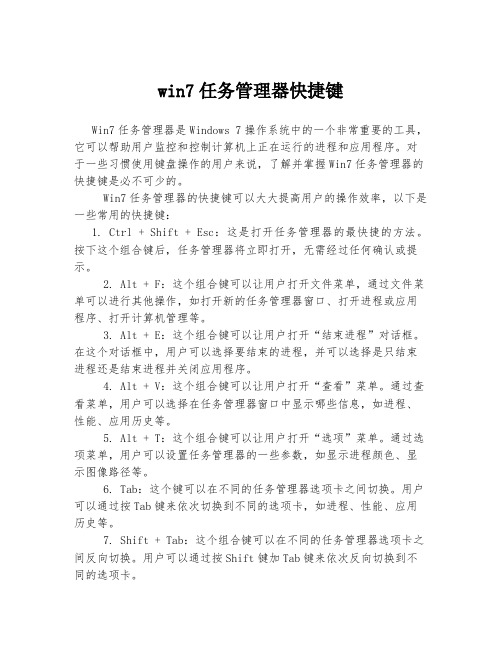
win7任务管理器快捷键Win7任务管理器是Windows 7操作系统中的一个非常重要的工具,它可以帮助用户监控和控制计算机上正在运行的进程和应用程序。
对于一些习惯使用键盘操作的用户来说,了解并掌握Win7任务管理器的快捷键是必不可少的。
Win7任务管理器的快捷键可以大大提高用户的操作效率,以下是一些常用的快捷键:1. Ctrl + Shift + Esc:这是打开任务管理器的最快捷的方法。
按下这个组合键后,任务管理器将立即打开,无需经过任何确认或提示。
2. Alt + F:这个组合键可以让用户打开文件菜单,通过文件菜单可以进行其他操作,如打开新的任务管理器窗口、打开进程或应用程序、打开计算机管理等。
3. Alt + E:这个组合键可以让用户打开“结束进程”对话框。
在这个对话框中,用户可以选择要结束的进程,并可以选择是只结束进程还是结束进程并关闭应用程序。
4. Alt + V:这个组合键可以让用户打开“查看”菜单。
通过查看菜单,用户可以选择在任务管理器窗口中显示哪些信息,如进程、性能、应用历史等。
5. Alt + T:这个组合键可以让用户打开“选项”菜单。
通过选项菜单,用户可以设置任务管理器的一些参数,如显示进程颜色、显示图像路径等。
6. Tab:这个键可以在不同的任务管理器选项卡之间切换。
用户可以通过按Tab键来依次切换到不同的选项卡,如进程、性能、应用历史等。
7. Shift + Tab:这个组合键可以在不同的任务管理器选项卡之间反向切换。
用户可以通过按Shift键加Tab键来依次反向切换到不同的选项卡。
8. Alt + Enter:这个组合键可以让用户在进程选项卡和应用历史选项卡之间切换。
在进程选项卡中,按下这个组合键后,任务管理器将会切换到应用历史选项卡;在应用历史选项卡中,按下这个组合键后,任务管理器将会切换到进程选项卡。
9. 除了上述快捷键外,任务管理器还支持很多其他的快捷键操作,如Ctrl + A选择所有进程、Ctrl + W关闭任务管理器窗口、Enter打开所选进程的属性窗口等。
win7快捷键大全
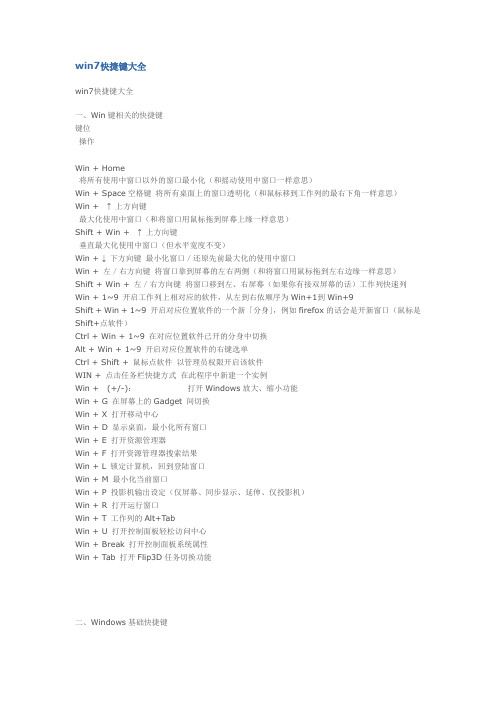
win7快捷键大全win7快捷键大全一、Win键相关的快捷键键位操作Win + Home将所有使用中窗口以外的窗口最小化(和摇动使用中窗口一样意思)Win + Space空格键将所有桌面上的窗口透明化(和鼠标移到工作列的最右下角一样意思)Win + ↑上方向键最大化使用中窗口(和将窗口用鼠标拖到屏幕上缘一样意思)Shift + Win + ↑上方向键垂直最大化使用中窗口(但水平宽度不变)Win + ↓下方向键最小化窗口/还原先前最大化的使用中窗口Win + 左/右方向键将窗口靠到屏幕的左右两侧(和将窗口用鼠标拖到左右边缘一样意思)Shift + Win + 左/右方向键将窗口移到左、右屏幕(如果你有接双屏幕的话)工作列快速列Win + 1~9 开启工作列上相对应的软件,从左到右依顺序为Win+1到Win+9Shift + Win + 1~9 开启对应位置软件的一个新「分身」,例如firefox的话会是开新窗口(鼠标是Shift+点软件)Ctrl + Win + 1~9 在对应位置软件已开的分身中切换Alt + Win + 1~9 开启对应位置软件的右键选单Ctrl + Shift + 鼠标点软件以管理员权限开启该软件WIN + 点击任务栏快捷方式在此程序中新建一个实例Win + (+/-):打开Windows放大、缩小功能Win + G 在屏幕上的Gadget 间切换Win + X 打开移动中心Win + D 显示桌面,最小化所有窗口Win + E 打开资源管理器Win + F 打开资源管理器搜索结果Win + L 锁定计算机,回到登陆窗口Win + M 最小化当前窗口Win + P 投影机输出设定(仅屏幕、同步显示、延伸、仅投影机)Win + R 打开运行窗口Win + T 工作列的Alt+TabWin + U 打开控制面板轻松访问中心Win + Break 打开控制面板系统属性Win + Tab 打开Flip3D任务切换功能二、Windows基础快捷键操作F1帮助Ctrl+C ( Ctrl+Insert)复制选中项目Ctrl+X剪切选中项目Ctrl+V ( Shift+Insert)粘贴选中项目Ctrl+Z撤销Ctrl+Y重做Delete ( Ctrl+D)删除选中项目至回收站Shift+Delete直接删除选中项目F2重命名选中项目Ctrl+A全选F3搜索Alt+Enter显示选中项目属性Alt+F4关闭当前项目或退出当前程序Alt+空格打开当前窗口的快捷方式菜单Alt+Tab在当前运行的窗口中切换Ctrl+Alt+Tab使用方向键在当前运行的窗口中切换Ctrl+滚轮改变桌面图标大小+Tab开启Aero Flip 3-DCtrl+ +Tab使用方向键在Aero Flip 3D程序中切换Alt+Esc在当前打开的程序间切换F4显示资源管理器的地址栏列表Shift+F10显示选中项目的快捷方式菜单Ctrl+Esc打开开始菜单F10激活当前窗口的菜单栏F5 ( Ctrl+R)刷新Alt+ ↑资源管理区中返回文件夹的上一级菜单Esc取消当前操作Ctrl+Shift+Esc打开任务栏管理器插入碟片时按住Shift禁止CD/DVD的自动运行右边或左边的Ctrl+Shift改变阅读顺序三、资源管理器相关快捷键键位操作Ctrl + N打开新窗口Ctrl + W关闭当前窗口Ctrl + Shift + N新建文件夹End显示文件夹底部Home显示文件夹顶部F11最大/最小化当前文件夹Ctrl + 句号(.)顺时针方向旋转图片Ctrl + 逗号(,)逆时针方向旋转图片Num Lock + 小键盘星号(*)显示选中文件夹下的所有子文件夹Num Lock + 小键盘加号( + ) 显示选中文件夹的内容Num Lock + 小键盘减号(-)折叠选中文件夹←折叠选中文件夹或返回父文件夹Alt + Enter打开选中项目的属性对话框Alt + P预览面板开关Alt + ←打开上一个文件夹Backspace打开上一个文件夹→选中第一个子文件夹Alt + →打开下一个文件夹Alt + ↑返回上一层文件夹Ctrl + 滚轮改变图标大小Alt + D选中地址栏Ctrl + E选中搜索框Ctrl + F选中搜索框Shift+右键点选文件出现「附到开始菜单」和「复制为路径」两个额外的右键选项Shift+右键点选文件夹出现「在新处理程序开启(另开新窗口)」、「在此处开启命令窗口(DOS!)」和「复制为路径」三个额外的右键选项四、任务栏快捷键键位操作Shift + 点击任务栏程序按钮在新窗口中打开此程序Ctrl + Shift + 点击任务栏程序按钮以管理员身份运行此程序Shift + 右键点击任务栏程序按钮打开此程序的窗口菜单Shift + 右键点击任务栏分组按钮打开本组的窗口菜单Ctrl + 点击任务栏分组按钮在本组窗口中循环“windows键”+“方向键”=大小化通过“windows键”+“方向键”,可分别实现“使当前窗口最大化”、“当前窗口最小化”、“窗口贴向屏幕左侧或右侧,占用50%面积”四个操作结果。
win7系统瘦身和快捷键
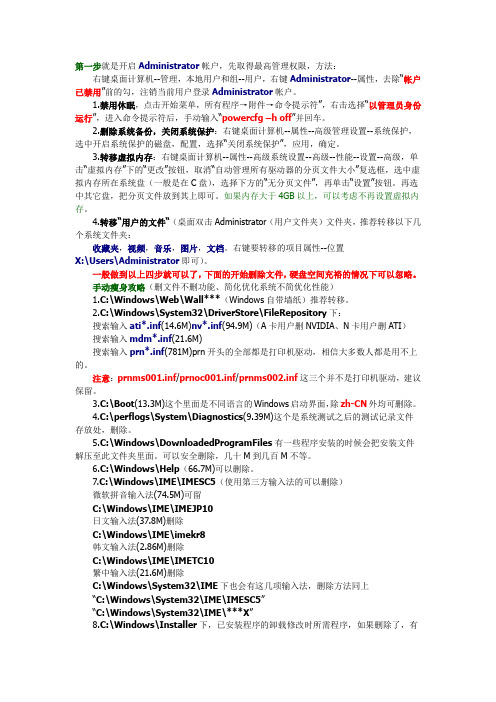
第一步就是开启Administrator帐户,先取得最高管理权限,方法:右键桌面计算机--管理,本地用户和组--用户,右键Administrator--属性,去除“帐户已禁用”前的勾,注销当前用户登录Administrator帐户。
1.禁用休眠,点击开始菜单,所有程序→附件→命令提示符”,右击选择“以管理员身份运行”,进入命令提示符后,手动输入“powercfg –h off”并回车。
2.删除系统备份,关闭系统保护:右键桌面计算机--属性--高级管理设置--系统保护,选中开启系统保护的磁盘,配置,选择“关闭系统保护”,应用,确定。
3.转移虚拟内存:右键桌面计算机--属性--高级系统设置--高级--性能--设置--高级,单击“虚拟内存”下的“更改”按钮,取消“自动管理所有驱动器的分页文件大小”复选框,选中虚拟内存所在系统盘(一般是在C盘),选择下方的“无分页文件”,再单击“设置”按钮。
再选中其它盘,把分页文件放到其上即可。
如果内存大于4GB以上,可以考虑不再设置虚拟内存。
4.转移“用户的文件“(桌面双击Administrator(用户文件夹)文件夹,推荐转移以下几个系统文件夹:收藏夹,视频,音乐,图片,文档。
右键要转移的项目属性--位置X:\Users\Administrator即可)。
一般做到以上四步就可以了,下面的开始删除文件,硬盘空间充裕的情况下可以忽略。
手动瘦身攻略(删文件不删功能、简化优化系统不简优化性能)1.C:\Windows\Web\Wall***(Windows自带墙纸)推荐转移。
2.C:\Windows\System32\DriverStore\FileRepository下:搜索输入ati*.inf(14.6M)nv*.inf(94.9M)(A卡用户删NVIDIA、N卡用户删ATI)搜索输入mdm*.inf(21.6M)搜索输入prn*.inf(781M)prn开头的全部都是打印机驱动,相信大多数人都是用不上的。
win7_快捷键
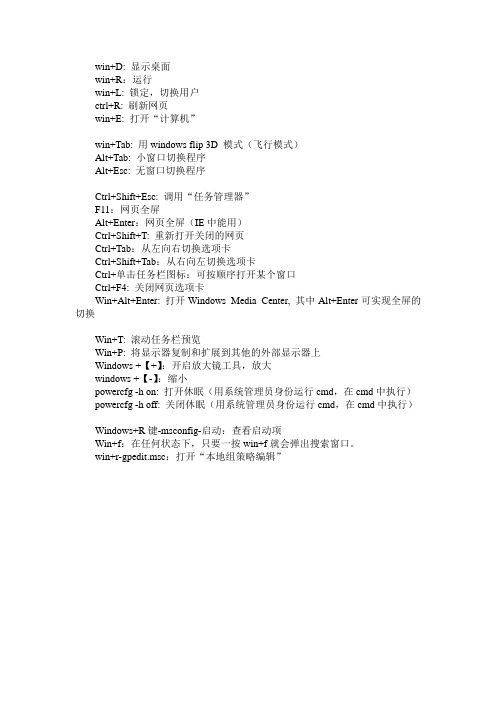
win+D: 显示桌面
win+R:运行
win+L: 锁定,切换用户
ctrl+R: 刷新网页
win+E: 打开“计算机”
win+Tab: 用windows flip 3D 模式(飞行模式)
Alt+Tab: 小窗口切换程序
Alt+Esc: 无窗口切换程序
Ctrl+Shift+Esc: 调用“任务管理器”
F11:网页全屏
Alt+Enter:网页全屏(IE中能用)
Ctrl+Shift+T: 重新打开关闭的网页
Ctrl+Tab:从左向右切换选项卡
Ctrl+Shift+Tab:从右向左切换选项卡
Ctrl+单击任务栏图标:可按顺序打开某个窗口
Ctrl+F4: 关闭网页选项卡
Win+Alt+Enter: 打开Windows Media Center, 其中Alt+Enter可实现全屏的切换
Win+T: 滚动任务栏预览
Win+P: 将显示器复制和扩展到其他的外部显示器上
Windows +【+】:开启放大镜工具,放大
windows +【-】:缩小
powercfg -h on: 打开休眠(用系统管理员身份运行cmd,在cmd中执行)powercfg -h off: 关闭休眠(用系统管理员身份运行cmd,在cmd中执行)Windows+R键-msconfig-启动:查看启动项
Win+f:在任何状态下,只要一按win+f就会弹出搜索窗口。
win+r-gpedit.msc:打开“本地组策略编辑”。
Windows7的关机快捷键和重启快捷键
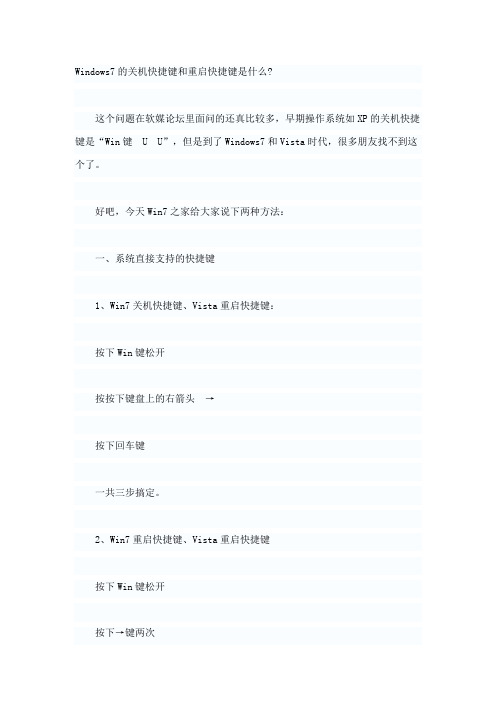
Windows7的关机快捷键和重启快捷键是什么?这个问题在软媒论坛里面问的还真比较多,早期操作系统如XP的关机快捷键是“Win键U U”,但是到了Windows7和Vista时代,很多朋友找不到这个了。
好吧,今天Win7之家给大家说下两种方法:一、系统直接支持的快捷键1、Win7关机快捷键、Vista重启快捷键:按下Win键松开按按下键盘上的右箭头→按下回车键一共三步搞定。
2、Win7重启快捷键、Vista重启快捷键按下Win键松开按下→键两次按下↑键按下回车键键当然,你完全可以用另外的一种方法——二、自己指定快捷键1、在您的Win7或者Vista桌面上空白处右键,菜单中新建快捷方式:2、输入“shutdown -s”,然后随便取个名字例如快捷关机。
3、桌面上建好这个快捷方式后,可以进行属性设置,赋以他一个快捷键,例如F11即可。
Windows XP 重新启动电脑的几种方法1、快捷键重启法①。
依次按下“windows键→U→R”,也就是先按下windows徽标键,然后依次按下“U”键和“R”键即可重新启动计算机。
2、快捷键重启法②。
在当前桌面上没有活动窗口的情况下,同时按下“Alt+F4”键,会弹出“关闭计算机”窗口,从中选择“重新启动”即可。
3、常用重启法。
就是通过单击“开始→程序→重新启动”,弹出“关闭计算机”对话窗口,选择“重新启动”。
4、用任务管理器重新启动计算机。
同时按下“Ctrl+Alt+Del”键,弹出“Windows任务管理器”,在菜单中选择“关机→重新启动”。
5、用任务管理器快速重启计算机。
还是先呼出“Windows任务管理器”,在“关机”菜单中选择“重新启动”的同时按住“Ctrl”键,这样就可以实现快速重启计算机的功能。
6、用计算机重启按钮重启计算机。
当电脑死机无法通过正常方法进行重启时可用此方法。
7、使用shutdown命令。
单击“开始→运行”,在“运行”窗口中输入“shutdown -r -t 0 ”。
Win7的几个常用快捷键
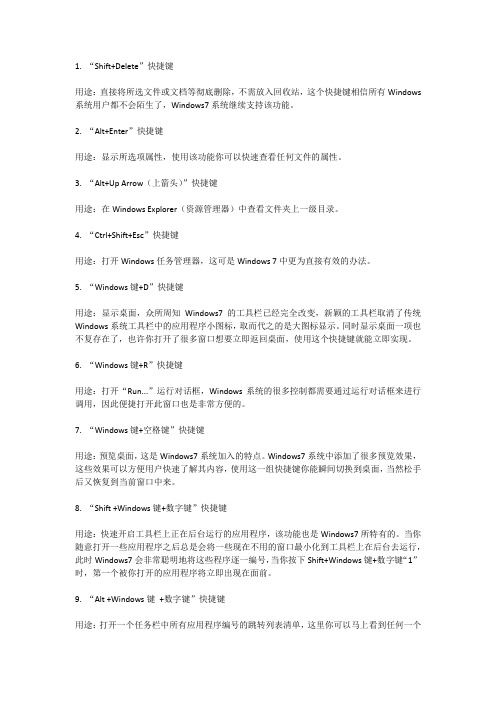
1. “Shift+Delete”快捷键用途:直接将所选文件或文档等彻底删除,不需放入回收站,这个快捷键相信所有Windows 系统用户都不会陌生了,Windows7系统继续支持该功能。
2. “Alt+Enter”快捷键用途:显示所选项属性,使用该功能你可以快速查看任何文件的属性。
3. “Alt+Up Arrow(上箭头)”快捷键用途:在Windows Explorer(资源管理器)中查看文件夹上一级目录。
4. “Ctrl+Shift+Esc”快捷键用途:打开Windows任务管理器,这可是Windows 7中更为直接有效的办法。
5. “Windows键+D”快捷键用途:显示桌面,众所周知Windows7的工具栏已经完全改变,新颖的工具栏取消了传统Windows系统工具栏中的应用程序小图标,取而代之的是大图标显示。
同时显示桌面一项也不复存在了,也许你打开了很多窗口想要立即返回桌面,使用这个快捷键就能立即实现。
6. “Windows键+R”快捷键用途:打开“Run...”运行对话框,Windows系统的很多控制都需要通过运行对话框来进行调用,因此便捷打开此窗口也是非常方便的。
7. “Windows键+空格键”快捷键用途:预览桌面,这是Windows7系统加入的特点。
Windows7系统中添加了很多预览效果,这些效果可以方便用户快速了解其内容,使用这一组快捷键你能瞬间切换到桌面,当然松手后又恢复到当前窗口中来。
8. “Shift +Windows键+数字键”快捷键用途:快速开启工具栏上正在后台运行的应用程序,该功能也是Windows7所特有的。
当你随意打开一些应用程序之后总是会将一些现在不用的窗口最小化到工具栏上在后台去运行,此时Windows7会非常聪明地将这些程序逐一编号,当你按下Shift+Windows键+数字键“1”时,第一个被你打开的应用程序将立即出现在面前。
9. “Alt +Windows键+数字键”快捷键用途:打开一个任务栏中所有应用程序编号的跳转列表清单,这里你可以马上看到任何一个应用程序对应的编号,然后使用以上第八条快捷键就能快速调用该程序。
win7功能组合键
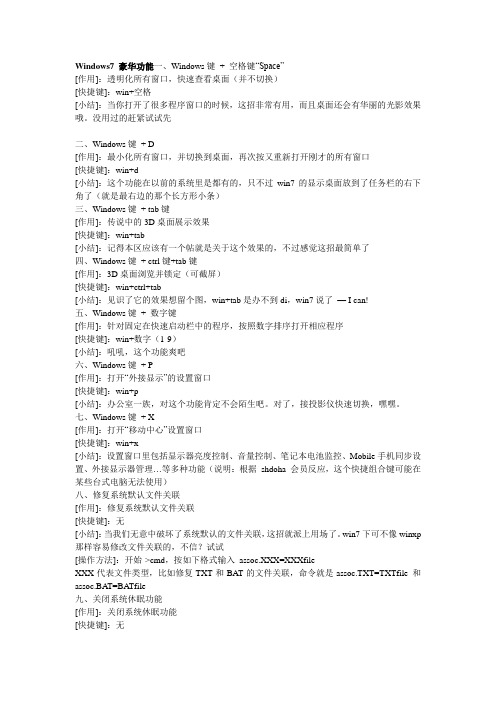
Windows7 豪华功能一、Windows键+ 空格键“Space”[作用]:透明化所有窗口,快速查看桌面(并不切换)[快捷键]:win+空格[小结]:当你打开了很多程序窗口的时候,这招非常有用,而且桌面还会有华丽的光影效果哦。
没用过的赶紧试试先二、Windows键+ D[作用]:最小化所有窗口,并切换到桌面,再次按又重新打开刚才的所有窗口[快捷键]:win+d[小结]:这个功能在以前的系统里是都有的,只不过win7的显示桌面放到了任务栏的右下角了(就是最右边的那个长方形小条)三、Windows键+ tab键[作用]:传说中的3D桌面展示效果[快捷键]:win+tab[小结]:记得本区应该有一个帖就是关于这个效果的,不过感觉这招最简单了四、Windows键+ ctrl键+tab键[作用]:3D桌面浏览并锁定(可截屏)[快捷键]:win+ctrl+tab[小结]:见识了它的效果想留个图,win+tab是办不到di,win7说了— I can!五、Windows键+ 数字键[作用]:针对固定在快速启动栏中的程序,按照数字排序打开相应程序[快捷键]:win+数字(1-9)[小结]:吼吼,这个功能爽吧六、Windows键+ P[作用]:打开“外接显示”的设置窗口[快捷键]:win+p[小结]:办公室一族,对这个功能肯定不会陌生吧。
对了,接投影仪快速切换,嘿嘿。
七、Windows键+ X[作用]:打开“移动中心”设置窗口[快捷键]:win+x[小结]:设置窗口里包括显示器亮度控制、音量控制、笔记本电池监控、Mobile手机同步设置、外接显示器管理…等多种功能(说明:根据shdoha 会员反应,这个快捷组合键可能在某些台式电脑无法使用)八、修复系统默认文件关联[作用]:修复系统默认文件关联[快捷键]:无[小结]:当我们无意中破坏了系统默认的文件关联,这招就派上用场了。
win7下可不像winxp 那样容易修改文件关联的,不信?试试[操作方法]:开始->cmd,按如下格式输入assoc.XXX=XXXfileXXX代表文件类型,比如修复TXT和BA T的文件关联,命令就是assoc.TXT=TXTfile 和assoc.BAT=BATfile九、关闭系统休眠功能[作用]:关闭系统休眠功能[快捷键]:无[操作方法]:开始->cmd,输入powercfg -h off,回车十、Windows键+ 小键盘方向键[作用]:快速调整窗口大小[快捷键]:Win + ↑ ↓ ← →[小结]:工作学习的时候,如果需要同时看到多个窗口的内容,xp是需要手工自己慢慢调整窗口大小和位置的。
win7操作系统快捷键
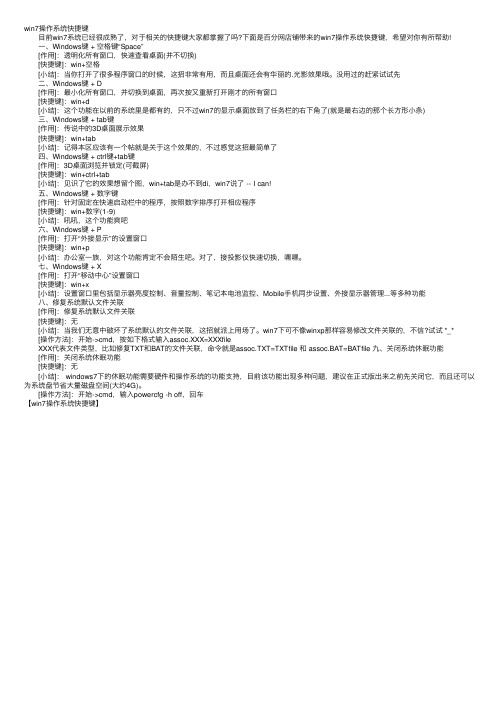
win7操作系统快捷键 ⽬前win7系统已经很成熟了,对于相关的快捷键⼤家都掌握了吗?下⾯是百分⽹店铺带来的win7操作系统快捷键,希望对你有所帮助! ⼀、Windows键 + 空格键“Space” [作⽤]:透明化所有窗⼝,快速查看桌⾯(并不切换) [快捷键]:win+空格 [⼩结]:当你打开了很多程序窗⼝的时候,这招⾮常有⽤,⽽且桌⾯还会有华丽的.光影效果哦。
没⽤过的赶紧试试先 ⼆、Windows键 + D [作⽤]:最⼩化所有窗⼝,并切换到桌⾯,再次按⼜重新打开刚才的所有窗⼝ [快捷键]:win+d [⼩结]:这个功能在以前的系统⾥是都有的,只不过win7的显⽰桌⾯放到了任务栏的右下⾓了(就是最右边的那个长⽅形⼩条) 三、Windows键 + tab键 [作⽤]:传说中的3D桌⾯展⽰效果 [快捷键]:win+tab [⼩结]:记得本区应该有⼀个帖就是关于这个效果的,不过感觉这招最简单了 四、Windows键 + ctrl键+tab键 [作⽤]:3D桌⾯浏览并锁定(可截屏) [快捷键]:win+ctrl+tab [⼩结]:见识了它的效果想留个图,win+tab是办不到di,win7说了 -- I can! 五、Windows键 + 数字键 [作⽤]:针对固定在快速启动栏中的程序,按照数字排序打开相应程序 [快捷键]:win+数字(1-9) [⼩结]:吼吼,这个功能爽吧 六、Windows键 + P [作⽤]:打开“外接显⽰”的设置窗⼝ [快捷键]:win+p [⼩结]:办公室⼀族,对这个功能肯定不会陌⽣吧。
对了,接投影仪快速切换,嘿嘿。
七、Windows键 + X [作⽤]:打开“移动中⼼”设置窗⼝ [快捷键]:win+x [⼩结]:设置窗⼝⾥包括显⽰器亮度控制、⾳量控制、笔记本电池监控、Mobile⼿机同步设置、外接显⽰器管理...等多种功能 ⼋、修复系统默认⽂件关联 [作⽤]:修复系统默认⽂件关联 [快捷键]:⽆ [⼩结]:当我们⽆意中破坏了系统默认的⽂件关联,这招就派上⽤场了。
WIN7快捷键大全
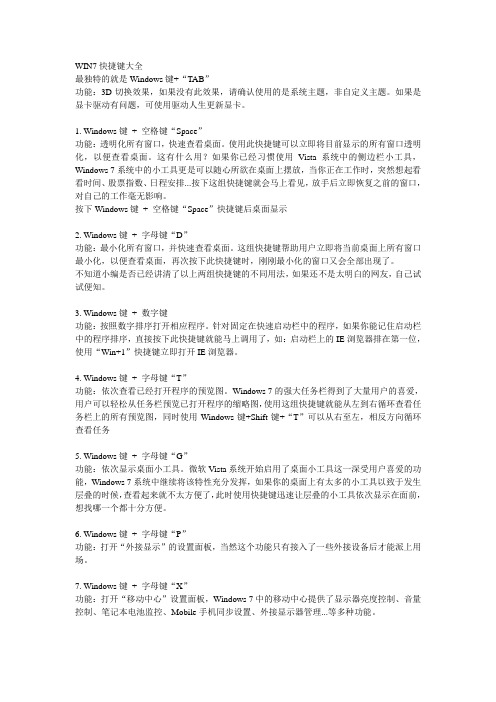
WIN7快捷键大全最独特的就是Windows键+“TAB”功能:3D切换效果,如果没有此效果,请确认使用的是系统主题,非自定义主题。
如果是显卡驱动有问题,可使用驱动人生更新显卡。
1. Windows键+ 空格键“Space”功能:透明化所有窗口,快速查看桌面。
使用此快捷键可以立即将目前显示的所有窗口透明化,以便查看桌面。
这有什么用?如果你已经习惯使用Vista系统中的侧边栏小工具,Windows 7系统中的小工具更是可以随心所欲在桌面上摆放,当你正在工作时,突然想起看看时间、股票指数、日程安排...按下这组快捷键就会马上看见,放手后立即恢复之前的窗口,对自己的工作毫无影响。
按下Windows键+ 空格键“Space”快捷键后桌面显示2. Windows键+ 字母键“D”功能:最小化所有窗口,并快速查看桌面。
这组快捷键帮助用户立即将当前桌面上所有窗口最小化,以便查看桌面,再次按下此快捷键时,刚刚最小化的窗口又会全部出现了。
不知道小编是否已经讲清了以上两组快捷键的不同用法,如果还不是太明白的网友,自己试试便知。
3. Windows键+ 数字键功能:按照数字排序打开相应程序。
针对固定在快速启动栏中的程序,如果你能记住启动栏中的程序排序,直接按下此快捷键就能马上调用了,如:启动栏上的IE浏览器排在第一位,使用“Win+1”快捷键立即打开IE浏览器。
4. Windows键+ 字母键“T”功能:依次查看已经打开程序的预览图。
Windows 7的强大任务栏得到了大量用户的喜爱,用户可以轻松从任务栏预览已打开程序的缩略图,使用这组快捷键就能从左到右循环查看任务栏上的所有预览图,同时使用Windows键+Shift键+“T”可以从右至左,相反方向循环查看任务5. Windows键+ 字母键“G”功能:依次显示桌面小工具。
微软Vista系统开始启用了桌面小工具这一深受用户喜爱的功能,Windows 7系统中继续将该特性充分发挥,如果你的桌面上有太多的小工具以致于发生层叠的时候,查看起来就不太方便了,此时使用快捷键迅速让层叠的小工具依次显示在面前,想找哪一个都十分方便。
- 1、下载文档前请自行甄别文档内容的完整性,平台不提供额外的编辑、内容补充、找答案等附加服务。
- 2、"仅部分预览"的文档,不可在线预览部分如存在完整性等问题,可反馈申请退款(可完整预览的文档不适用该条件!)。
- 3、如文档侵犯您的权益,请联系客服反馈,我们会尽快为您处理(人工客服工作时间:9:00-18:30)。
win7操作系统快捷键
win7操作系统快捷键
一、Windows键+空格键“Space”
[作用]:透明化所有窗口,快速查看桌面(并不切换)
[快捷键]:win+空格
[小结]:当你打开了很多程序窗口的时候,这招非常有用,而且桌面还会有华丽的光影效果哦。
没用过的赶紧试试先
二、Windows键+D
[作用]:最小化所有窗口,并切换到桌面,再次按又重新打开刚才的所有窗口
[快捷键]:win+d
[小结]:这个功能在以前的系统里是都有的,只不过win7的显示桌面放到了任务栏的右下角了(就是最右边的那个长方形小条)
三、Windows键+tab键
[作用]:传说中的3D桌面展示效果
[快捷键]:win+tab
[小结]:记得本区应该有一个帖就是关于这个效果的,不过感觉这招最简单了
四、Windows键+ctrl键+tab键
[作用]:3D桌面浏览并锁定(可截屏)
[快捷键]:win+ctrl+tab
[小结]:见识了它的'效果想留个图,win+tab是办不到di,win7说了--Ican!
五、Windows键+数字键
[作用]:针对固定在快速启动栏中的程序,按照数字排序打开相应程序
[快捷键]:win+数字(1-9)
[小结]:吼吼,这个功能爽吧
六、Windows键+P
[作用]:打开“外接显示”的设置窗口
[快捷键]:win+p
[小结]:办公室一族,对这个功能肯定不会陌生吧。
对了,接投影仪快速切换,嘿嘿。
七、Windows键+X
[作用]:打开“移动中心”设置窗口
[快捷键]:win+x
[小结]:设置窗口里包括显示器亮度控制、音量控制、笔记本电池监控、Mobile手机同步设置、外接显示器管理...等多种功能
八、修复系统默认文件关联
[作用]:修复系统默认文件关联
[快捷键]:无
[小结]:当我们无意中破坏了系统默认的文件关联,这招就派上用场了。
win7下可不像winxp那样容易修改文件关联的,不信?试试*_*
[操作方法]:开始->cmd,按如下格式输入assoc.XXX=XXXfile
XXX代表文件类型,比如修复TXT和BAT的文件关联,命令就是assoc.TXT=TXTfile和assoc.BAT=BATfile九、关闭系统休眠功能
[作用]:关闭系统休眠功能
[快捷键]:无
[小结]:windows7下的休眠功能需要硬件和操作系统的功能支持,目前该功能出现多种问题,建议在正式版出来之前先关闭它,而且还可以为系统盘节省大量磁盘空间(大约4G)。
[操作方法]:开始->cmd,输入powercfg-hoff,回车。
